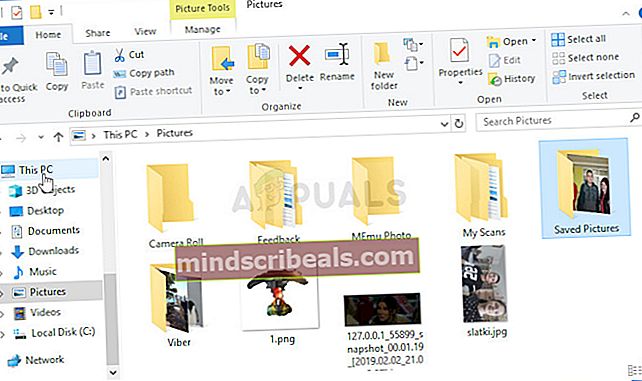Kaip ištaisyti CMOS kontrolinės sumos klaidą sistemoje „Windows“?
CMOS kontrolinės sumos klaida yra problema, paveikianti daugelio skirtingų „Windows“ versijų vartotojus, ir ji dažnai pasirodo niekur. Problema pasirodo per BIOS įkrovos ekraną ir neleidžia jūsų kompiuteriui apskritai įkelti operacinės sistemos.

CMOS kontrolinės sumos klaidą paprastai galima išspręsti pakankamai lengvai, tačiau tai tikrai apima pažangesnį trikčių šalinimą. Tai dar viena priežastis atidžiai sekti instrukcijas, kad jūsų kompiuteris būtų apsaugotas nuo kitų problemų. Mes surinkome keletą metodų, kurie praeityje padėjo kitiems vartotojams, todėl būtinai patikrinkite juos!
Kas sukelia CMOS kontrolinės sumos klaidą sistemoje „Windows“?
Šios klaidos priežasčių nėra daug ir jos gana susijusios su pačiu BIOS. Vis dėlto galima nustatyti dvi skirtingas priežastis ir jomis grindžiami visi trikčių šalinimo metodai:
- CMOS baterija turi būti pakeista - CMOS baterija neišsilaikys visą gyvenimą, o po kelerių metų jie negali užtikrinti pakankamos įtampos, reikalingos paleisti BIOS, ir atsiranda ši problema. Svarstymas pakeisti jį nauju.
- BIOS nustatymai yra sugadinti - Problemą taip pat gali sukelti neteisingi BIOS nustatymai, kurie gali būti susiję su naujais įrenginiais, kuriuos galbūt pridėjote. Bet kokiu atveju, norint išspręsti problemą, pakaks įkelti numatytuosius BIOS.
1 sprendimas: pakeiskite CMOS bateriją
Viena iš pagrindinių šios problemos priežasčių yra CMOS baterija. Jei baterija yra kelerių metų senumo, ji negalės užtikrinti pakankamos įtampos CMOS ir ši problema tikrai atsiras. Tai akivaizdus ženklas, kad laikas pakeisti bateriją nauja. Šios baterijos nėra brangios ir be jų negalite paleisti kompiuterio, todėl būtinai vykdykite toliau pateiktas instrukcijas!
- Atidarykite kompiuterio korpusą ir susiraskite CMOS bateriją pritvirtinta prie kompiuterio pagrindinės plokštės. Jei negalite rasti CMOS baterijos, žiūrėkite pagrindinės plokštės arba kompiuterio dokumentaciją. Taip pat galite jo ieškoti internete arba kreiptis į kompiuterio gamintoją, kad gautumėte papildomos pagalbos.
Pastaba: Kai kuriuose kompiuteriuose gali tekti atjungti kabelius, išimti diskus ar kitas kompiuterio dalis, kad galėtumėte fiziškai pasiekti CMOS bateriją.

- Jei jūsų kompiuteryje naudojama monetų elementų baterija, bateriją išimti yra gana paprasta. Pirštais suimkite akumuliatoriaus kraštą ir patraukite jį aukštyn ir iš lizdo, laikydami jį vietoje. Kai kuriose pagrindinėse plokštėse yra spaustukas, laikantis akumuliatorių žemyn, todėl norint jį ištraukti, gali tekti jį pakelti aukštyn.
- Leiskite jam 10 minučių išimti, paimkite kitą, įveskite ją panašiai ir pabandykite paleisti kompiuterį. Patikrinkite, ar pasirodo CMOS kontrolinės sumos klaida!
2 sprendimas: iš naujo nustatykite BIOS nustatymus į numatytuosius
Kita pagrindinė šios problemos priežastis yra klaidingi BIOS nustatymai. BIOS nustatymai nėra sugadinami per dažnai ir tai visada kelia problemų. Tai galėjo sukelti neteisingas BIOS atnaujinimas arba netgi kenkėjiška programa. Bet kuriuo atveju, jei galite pasiekti BIOS, iš naujo nustatę numatytuosius nustatymus, problema tikrai turėtų būti išspręsta!
- Įjunkite kompiuterį ir pabandykite įvesti BIOS nustatymus paspausdami BIOS klavišą, kai sistema netrukus pradeda veikti. BIOS raktas paprastai rodomas įkrovos ekrane sakant „Paspauskite ___, jei norite patekti į sąranką. “ ar kažkas panašaus. Yra ir kitų raktų. Įprasti BIOS raktai yra F1, F2, Del ir kt.

- Galimybė įkelti numatytuosius nustatymus gali būti dviejose skirtingose BIOS ekrano vietose, atsižvelgiant į „Dell“ kompiuterio BIOS versiją.
- Pradiniame BIOS nustatymų ekrane, jei matote a Atkurti nustatymus mygtukas apačioje, šalia Išeiti mygtuką, spustelėkite jį ir įsitikinkite, kad pasirinkote Numatytieji BIOS prieš spustelėdami Gerai. Spustelėkite Išeiti ir jūsų kompiuteris bus paleistas iš naujo.

- Jei dabar yra toks mygtukas, galite pereiti prie Išeiti skirtuką pradiniame BIOS ekrane spustelėdami Rodyklė dešinėn klaviatūra, kol ją pasieksite. Spustelėkite Rodyklė žemyn klavišą, kol pasieksite Atkurti numatytuosius nustatymus (arba Įkelti numatytuosius nustatymus) parinktį ir spustelėkite Įveskite
- Kai būsite paraginti, dar kartą spustelėkite klavišą Enter Įkelti numatytuosius nustatymus ir palaukite, kol jūsų kompiuteris bus paleistas. Patikrinkite, ar problema dingo.
3 sprendimas: BIOS atkūrimas („Intel“ darbalaukio plokštės)
„Intel“ darbalaukio plokštėse kilo problema, kai tam tikra BIOS versija po kurio laiko paprasčiausiai pradeda rodyti šią problemą ir vienintelis būdas ją išspręsti yra atlikti BIOS atkūrimą įdiegiant naujausią versiją naudojant įkrovos USB. Atlikite toliau nurodytus veiksmus tik tuo atveju, jei turite „Intel“ darbalaukio plokštę!
- Apsilankykite šią nuorodą ir suraskite naujausią jūsų sąrankai galimą BIOS versiją. Norėdami rasti reikiamą failą, būtinai įveskite atitinkamą informaciją apie savo sąranką. Nepamirškite atsisiųsti į savo kompiuterį.
- Prieš kopijuodami failą į USB įrenginį, turite įsitikinti, kad jis suformatuotas taip FAT32. Atidaryk savo Bibliotekos įrašą kompiuteryje arba atidarykite bet kurį aplanką savo kompiuteryje ir spustelėkite Šis kompiuteris kairiosios pusės meniu. Jei naudojate senesnę „Windows“ versiją („Windows 7“ ir senesnę), tiesiog atidarykite Mano kompiuteris iš savo darbalaukio.
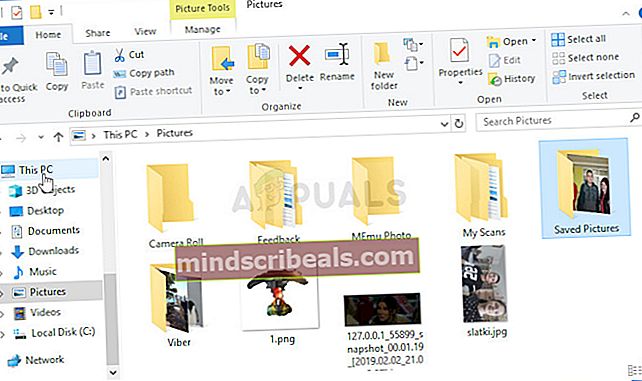
- Dešiniuoju pelės mygtuku spustelėkite USB keičiamasis diskas norite formatuoti ir pasirinkti Formatas... parinktis iš atsirandančio kontekstinio meniu.

- Atsivers mažas langelis, pavadintas Formatas todėl būtinai spustelėkite meniu Failų sistema ir pasirinkite FAT32 failų sistema, jei ji dar nepasirinkta. Spustelėkite Formatas ir būkite kantrūs, kol procesas baigsis.

- Nepamirškite nukopijuoti šio failo į USB įrenginį. Failas turėtų būti šakninis aplankas (aplankas, atidaromas dukart spustelėjus USB įrenginį šiame kompiuteryje).
- Įdėkite USB įrenginį į tikslinio kompiuterio USB prievadą, išjunkite kompiuterį ir ištraukite maitinimo laidą. Atidarykite dėklą ir nuimkite BIOS konfigūracijos trumpiklis. Jo vieta bus pateikta žemiau.

- Įjunkite kompiuterį ir palaukite keletą minučių, kol atnaujinimas bus baigtas. Kompiuteris arba automatiškai išsijungs, arba būsite paraginti jį išjungti rankiniu būdu. Bet kuriuo budu, išimkite USB įrenginį ir įdėti „BIOS Configuration Jumper“ vėl į savo vietą (viršuje - vaizdas dešinėje).
- Uždarykite kompiuterio dėklą ir iš naujo paleiskite kompiuterį, kad pamatytumėte, ar jūsų kompiuteryje vis dar rodoma CMOS kontrolinės sumos klaida!